萬盛學電腦網 >> Windows 10資訊 >> 用ISO鏡像文件升級Win10(圖文教程)
用ISO鏡像文件升級Win10(圖文教程)
不管怎麼樣,載入後的鏡像就是這樣。然後我們雙擊其中的setup.exe進行安裝。
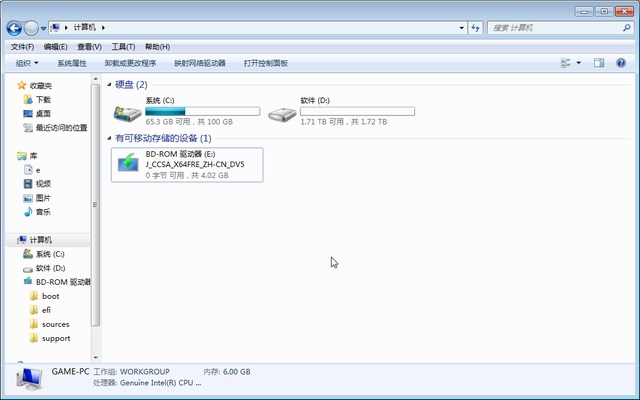
系統會首先進行准備,然後對電腦進行檢查、獲取更新等一系列處理,在這過程中我們都不需要進行操作。也就有一個要接受的協議點一下接受即可。
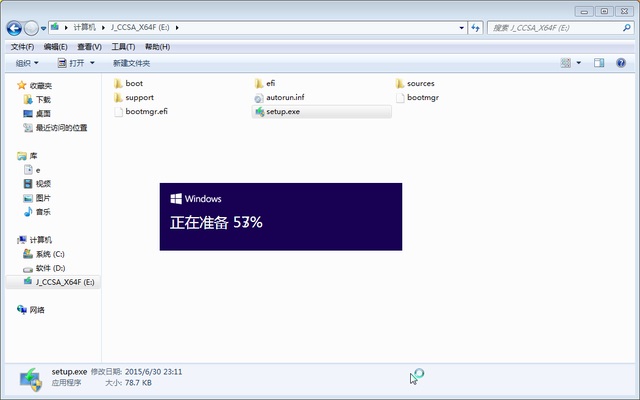
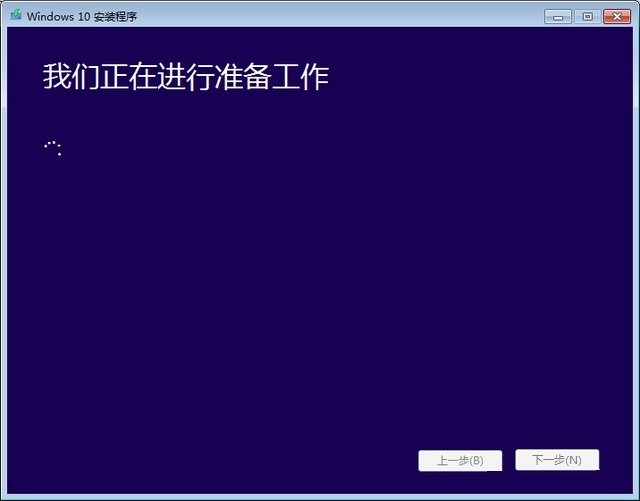
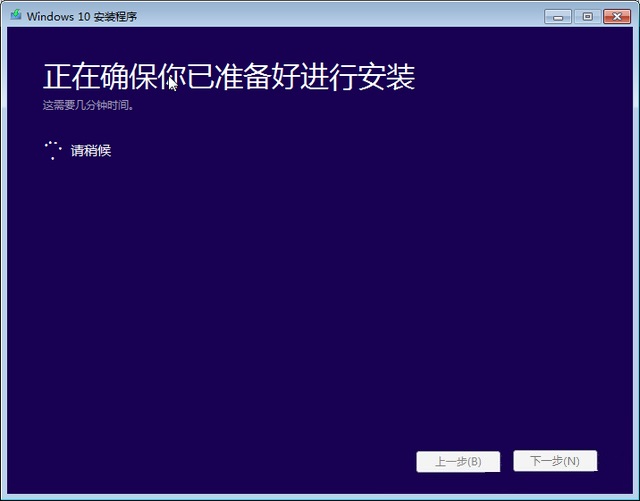
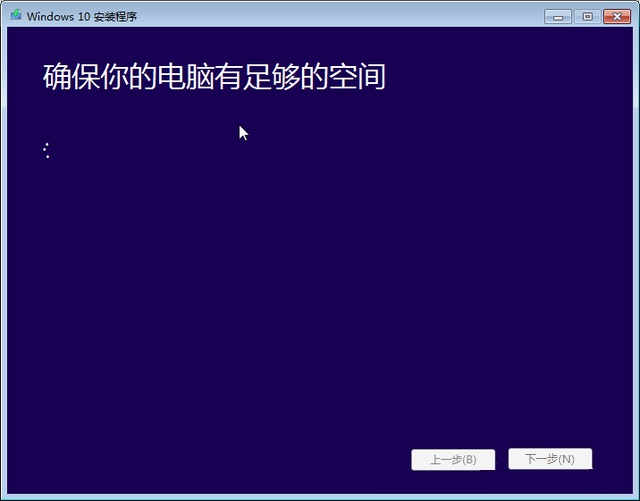
一直到了這一步確定保存的內容,就進入正式安裝的階段了。在這過程當中,電腦會多次重啟。. 電腦知識吧
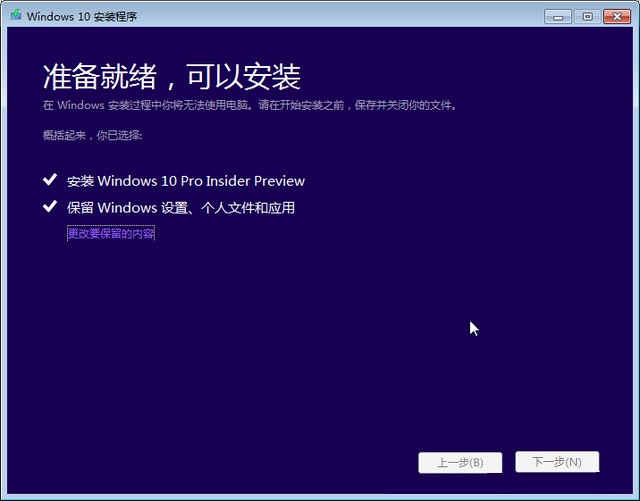
如果看到這一步,這就說明安裝已經在進行了,安裝的時長由你的電腦情況所決定。我們要做的只是等待,等待最後一次的重啟開機之後就是我們要的Win10了。
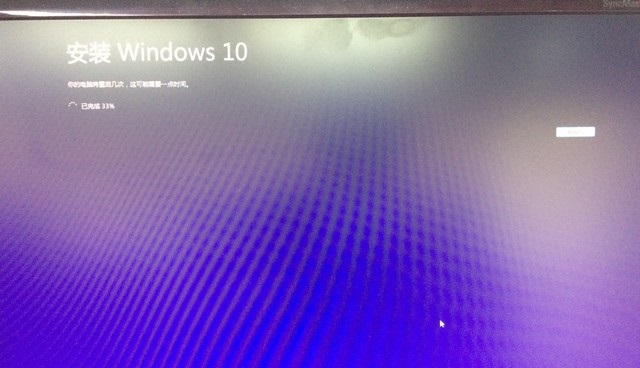
也就是說,如果你的電腦本身是有系統的話,那就不再需要制作一個U盤啟動安裝的工具了,這倒是比以前方便了許多。當然如果你的電腦沒有系統,那麼還是需要U盤啟動。
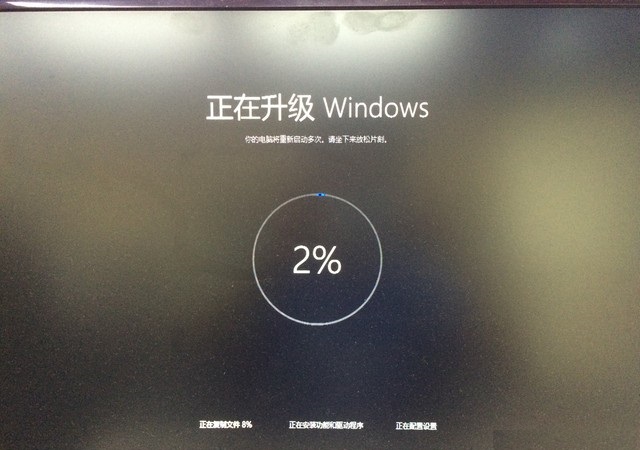
制作U盤啟動就通過老毛桃這樣的工具即可,具體的操作可以看下圖,載入鏡像文件,點擊寫入即可。這些都屬於傻瓜化操作,沒有什麼難度。

最後,如果自己的主板不支持UEFI啟動的話,那就要到BIOS裡去設置成U盤啟動,讓安裝程序得以運行。好了,關於如何使用ISO的方式安裝Win10就說到這,希望對大家有所幫助
Windows 10資訊排行
操作系統推薦
相關文章
- Win10正式版1511自制中文ISO系統鏡像下載(附加:小馬激活工具)
- Ubuntu復制文件時提示Permission denied怎麼解決?
- win10無須登錄Microsoft 帳戶下載應用的方法
- Win10開啟Administrator超級管理員賬戶教程
- 利用DISM命令解決Win8.1系統應用商店無法打開的問題
- Linux如何在history上添加時間和用戶等參數
- Win7系統如何關閉/禁用IE浏覽器功能
- RedHat系統下fdisk命令不能使用全部分區怎麼處理?
- Win10系統本地用戶如何改為用Micrososft用戶登錄?
- win7純淨版中無法安裝RNDIS驅動怎麼辦?
- 在win7中使用IE11出現藍屏故障怎麼辦?
copyright © 萬盛學電腦網 all rights reserved



